Warzone nedarbojas ar PS4 vai Xbox: Atvienots pārraides kļūdas dēļ
Spēles / / August 05, 2021
Xbox One un Play Station 4 ir divas no labākajām un populārākajām spēļu konsolēm visā pasaulē. Xbox One 2013. gadā ieviesa Microsoft Corporation. Kamēr Play Station 4 2014. gadā uzsāka Sony Corporation. Abi saskaras ar sīvu konkurenci viens no otra aci pret aci. Tomēr nebūtu kļūdaini teikt, ka tie abi ir vienlīdz nozīmīgi gan funkcionalitātes, gan lietojamības ziņā. Tā kā abas ir no dažādiem ražotājiem, daudzas spēles ir ekskluzīvas tikai vienam no tiem. Bet pats galvenais, ka viņiem abiem ir liela fanu bāze un lielisks pēcpārdošanas atbalsts. Viņiem ir arī lieliskas spēles veikalā, protams, turklāt tur tikai ekskluzīvās.
Abas konsoles ir ideālas. Viņi, protams, ilgstošā servisa laikā nepiedzīvo un neļauj lietotājiem sastapt žagas. Pat mūsu pašu Play Station 4, kuru iegādājāmies 2015. gadā, darbojas kā jauns. Tomēr ir daži gadījumi, kad tie patiešām rada problēmas lietotājiem. Par vienu no šīm problēmām ziņoja viens no mūsu lietotājiem abās konsolēs. Viņi spēlē ar šo problēmu, spēlējot Call of Duty: Warzone. Tā kā mēs visi zinām, ka tā ir daudzspēlētāju spēle. Tāpēc tas prasa īpašu piesardzību un šāda veida pārraides kļūdu novēršanu. Tagad mēs īsi apspriedīsim šo problēmu un pēc tam sāksim ar mūsu labojumiem, kas palīdzēs jums pārvarēt problēmas ar vairāku spēlētāju spēlēm.
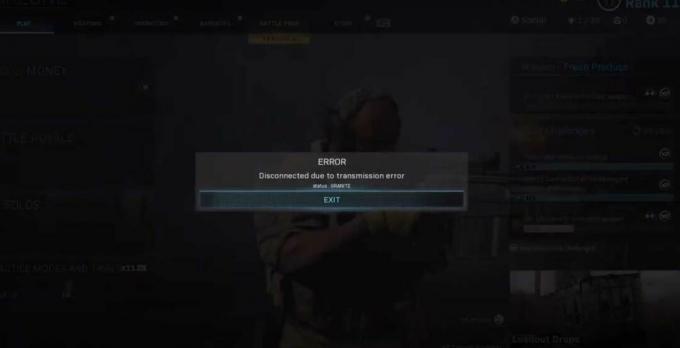
Satura rādītājs
- 1 Kāda ir problēma?
-
2 Kā novērst Xbox One pārraides kļūdas?
- 2.1 1. labojums: maršrutētājā ieslēdziet Teredo tunelēšanu
- 2.2 2. labojums: iespējojiet IPv6
- 2.3 Labojums 3: Pārbaudiet savu IP adresi
-
3 Kā novērst pārraides kļūdas Play Station 4?
- 3.1 1. labojums: pārbaudiet, vai nav IPv6
- 3.2 2. labojums: pārbaudiet interneta savienojamību
- 3.3 3. labojums: izmantojiet 5 GHz WiFi maršrutētāju un joslu.
- 4 Satīt
Kāda ir problēma?
Jautājums, kas mums šeit ir, ir gan Xbox One lietotājiem, gan Play Station 4 lietotājiem. Viņi nespēj spēlēt daudzu spēlētāju spēles un it īpaši Call of Duty: Warzone. Tiklīdz mēs dzirdējām warzone, mēs sapratām, ka šī kļūda nav saistīta ar sistēmas kļūmēm vai kļūdām. Tā ir vienkārša pārraides kļūda, kas traucē spēlei mijiedarboties ar Console serveriem. Šāda veida kļūdas sauc par tīkla adrešu tulkošanas kļūdām. Vai arī citiem vārdiem sakot, pietiek ar vienkāršu pārraides kļūdu.
Pārraides kļūdas rodas vairāku faktoru dēļ, daži no tiem ir uzskaitīti zemāk:
- Interneta savienojums nav pieejams.
- Tīkla adrešu tulkošana nav pieejama.
- Interneta protokols ir privāts, nevis publisks.
- Maršrutētājs nevar konfigurēt atbilstoši standartiem.
- Jūs, iespējams, izmantojat vārteju, kuru dažreiz pārprot kā maršrutētāju.
- IPv6 ir atspējots, un IPv4 darbojas.
Šie ir iemesli, kādēļ rodas pārraides kļūdas. Tagad mēs apspriedīsim labojumus, lai novērstu šīs pārraides kļūdas gan konsolēs Xbox One, gan Play Station 4. Abi remonti tiks aprakstīti dažādās sadaļās, tāpēc noteikti pārejiet uz konsoles sadaļu, jo abas ir diezgan atšķirīgas problēmu novēršanas ziņā. Sāksim ar labojumiem.
Kā novērst Xbox One pārraides kļūdas?
Mēs vēlamies jums pastāstīt, ka Xbox one pārraides kļūda ir radusies NAT kļūdu dēļ. NAT nozīmē Tīkla adrešu tulkošana. Tagad šis NAT izlemj, vai jums ir tiesības spēlēt daudzu spēlētāju spēles, piemēram, warzone, vai nē. Pirmkārt, jums jāiet uz šo vietu: Sistēma> Iestatījumi> Genreal> Tīkla iestatījumi un jāpārbauda zem divām cilnēm, no kurām pirmā ir NAT tips un nākamā Test Multiplayer Connection. Pēc tam jūs varēsiet redzēt jebkuru no trim: OPEN NAT, MODERATE NAT un STRICT NAT. Starp šiem trim OPEN NAT ļaus jums vadīt un spēlēt daudzu spēlētāju spēles. Ja pārējie divi ir tie, ko jūs saņemat, sekojiet līdzi labojumiem.
1. labojums: maršrutētājā ieslēdziet Teredo tunelēšanu
Teredo tunelēšana ir maršrutētāja iestatījums, kas nodrošina efektīvu mijiedarbību starp maršrutētāju un Xbox One bez mazākas kavēšanās. Pagrieziet Teredo tuneli, kas ļauj spēlēt vairāku spēlētāju režīmā, kā arī iegūt OPEN NAT veidu rezultātus. Veiciet tālāk norādītās darbības, lai ieslēgtu Teredo tunelēšanu.
- Maršrutētāja konfigurācijas lapā jāpiesakās no darbvirsmas vai klēpjdatora.
- Pēc tam dodieties uz maršrutētāja konfigurācijas iestatījumiem.
- Ieslēdziet Teredo Tunneling
- Vairumā gadījumu Teredo tunelēšana pēc noklusējuma ir ieslēgta, bet dažreiz tā tiek izslēgta. Tāpēc atcerieties to ieslēgt.
- Pēc ieslēgšanas restartējiet maršrutētāju.
Pēc visa tā vēlreiz atveriet savu Xbox One un dodieties uz šo vietu: Sistēma> Iestatījumi> Genreal> Tīkla iestatījumi> NAT tips un pārbaudiet NAT veidu, tam jābūt atvērtam. Tagad jums nav pārraides kļūdu un jūs varat spēlēt vairāku spēlētāju spēles kā parasti. Tomēr, ja tas nepalīdzēja, izpildiet mūsu nākamo labojumu.
2. labojums: iespējojiet IPv6
IPv6 apzīmē interneta protokola 6. versiju, un tas ir jaunākais protokolu veids. Bez tā lielākā daļa Xbox One daudzspēlētāju spēļu nedarbosies. Tāpēc jums tas ir jāiespējo uzreiz, lai izbaudītu vairāku spēlētāju spēles un pārvarētu pārraides kļūdas. Lai to izdarītu, veiciet tālāk norādītās darbības.
- Maršrutētāja konfigurācijas lapā jāpiesakās no darbvirsmas vai klēpjdatora.
- Pēc tam dodieties uz maršrutētāja konfigurācijas iestatījumiem.
- Pēc tam iespējojiet IPv6 tunelēšanu.
- Pēc tam restartējiet maršrutētāju.
Tagad sāciet Xbox One un dodieties uz šo vietu: Sistēma> Iestatījumi> Genreal> Tīkla iestatījumi> NAT tips. Tagad jūs redzēsiet atvērtu. Ja nē, rodas problēma ar jūsu IP adresi. Izpildiet mūsu nākamo labojumu, lai novērstu šo problēmu.
Labojums 3: Pārbaudiet savu IP adresi
IP adrese vienmēr ir tāda pati kā tajā pašā tīklā vai vietā, no kuras tai piekļūstat. Tāpēc jums tas jāpārbauda ar citu ierīci jūsu apkārtnē vai mājās. Lai izdarītu to pašu, veiciet tālāk norādītās darbības.
- Vispirms pierakstieties maršrutētāju iestatījumu lapā.
- Pēc tam dodieties uz WAN iestatījumu lapu.
- Šeit pārbaudiet vai ierakstiet WAN vai interneta protokola adresi.
- Tagad jums jāpiesakās personālajā datorā un jāmeklē Google: kāds ir mans IP?
- Tagad pārbaudiet savu rakstīto IP ar to, kas tiek parādīts jūsu datorā.
Jūsu datoram no datora jābūt tādam pašam kā maršrutētājā. Ja tas nav tas pats, iespējams, jūsu pakalpojumu sniedzējs jums piešķir privātu IP adresi, un tāpēc jūs nevarat spēlēt daudzu spēlētāju spēles. Turklāt tas arī rada STRICT NAT tipu. Pēc publiskā IP adreses saņemšanas no pakalpojumu sniedzēja jūsu problēmas tiks atrisinātas.
Tie bija Xbox One konsoles labojumi. Tagad mēs pāriet uz Play Station 4 pārraides kļūdu novēršanu.
Kā novērst pārraides kļūdas Play Station 4?
Pārraides kļūdas Play Station 4 tiek reti izraisītas. Tajā nav tāda šifrēšanas līmeņa, kāds būtu Xbox One, tāpēc tam nav NAT veidu, kā arī Teredo Tunneling. Tātad visizplatītākā pārraides kļūdu problēma ir interneta savienojamības problēmas un IPv6 un dažreiz 5 GHz WiFi savienojums. Tomēr turpināsim arī tos novērst.
Ja Play Station 4 konsolē rodas pārraides kļūdas, uzmanīgi izpildiet tālāk norādītos labojumus, un visas jūsu problēmas tiks atrisinātas. Turklāt neizlaidiet nevienu soli. Sāksim.
1. labojums: pārbaudiet, vai nav IPv6
Interneta protokola 6. versija tagad ir visizplatītākā prasība tiešsaistes spēlēšanai ar vairākiem spēlētājiem. Un tas ir iemesls, lai to iespējotu. Turklāt savienojums, izmantojot IPv6, ir ātrāks un arī šifrēts. Lai iespējotu IPv6, Play Station 4 nav jādara nekas, un jums ir jāmaina mazie maršrutētāja iestatījumi. Lai to izdarītu, veiciet tālāk norādītās darbības.
- Vispirms pierakstieties maršrutētāju iestatījumu lapā.
- Pēc tam noklikšķiniet uz Interneta protokoli.
- Tagad pārslēdziet slēdzi, lai iespējotu IPv6.
- Pēc tam restartējiet maršrutētāju.
To darot, maršrutētājā tiks iespējots IPv6, tādējādi atverot vārti vairāku spēlētāju spēlēšanai Play Station 4. Tomēr, ja tas neatrisināja jūsu problēmu, veiciet nākamo labojumu.
2. labojums: pārbaudiet interneta savienojamību
Jums jāpiekrīt, ka lielākā daļa problēmu ar daudzu spēlētāju spēlēšanu un pārraides kļūdām ir saistītas ar nepietiekamu interneta ātrumu. Tas ir jānovērš, ja vēlaties izbaudīt vairāku spēlētāju spēles un novērst pārraides kļūdas. To var novērst vairākos veidos. Tomēr, ja jūsu interneta ātrums no pakalpojumu sniedzēja puses ir lēns, neko daudz nevar darīt.
- Pirmkārt, savā Play Station 4 aizveriet visas fona lietotnes, kā arī video straumēšanu.
- Izslēdziet fona datus un mākoņa sinhronizāciju.
- Izslēdziet straumēšanu savā Play Station 4.
- Beidzot apturiet visus fona atjauninājumus un lejupielādes.
Pēc tam, ja jūtat, ka jūsu interneta ātrums atkal ir normāls. Tad jūs varat turpināt atvērt Call of Duty un mēģināt to atskaņot. Pēc interneta savienojamības pārbaudes jūs varat sekot mūsu nākamajam labojumam.
3. labojums: izmantojiet 5 GHz WiFi maršrutētāju un joslu.
Lai to iespējotu, jums ir nepieciešams 5 GHz maršrutētājs. Parasti maršrutētājam ir divas API joslas, viena ir parastā 2,4 GHz, bet otra - 5 GHz. 2,4 GHz nozīmē plašāku diapazonu un lēnāku ātrumu. Kamēr 5GHz nozīmē mazāku diapazonu, bet lielāku ātrumu. Lai to pašu konfigurētu, veiciet tālāk norādītās darbības.
- Atveriet Play Station 4 un dodieties uz Iestatījumi.
- Pēc tam noklikšķiniet uz Tīkls un pēc tam “Iestatīt interneta savienojumu”.
- Pēc tam noklikšķiniet uz Izmantot WiFi un atlasiet Vienkārši.
- Tagad augšpusē nospiediet opciju pogu un pēc tam atlasiet “WiFi frekvenču joslas.
- Tagad atlasiet tikai 5GHz un nospiediet X pogu konsolē.
Tas ļaus ātrāku WiFi joslu un savienojuma ātrums atkal būs normāls. Tagad pārbaudiet, sākot Call of Duty. Visas jūsu problēmas tiks atrisinātas.
Satīt
Šīs rokasgrāmatas mērķis bija palīdzēt gan konsoles Xbox One, gan Play Station 4 lietotājiem. Pēc mūsu labojumu ievērošanas lietotājiem nebūs problēmu ar pārraides kļūdām. Mēs ceram, ka mūsu ceļvedis jums palīdzēja. Ja jums ir kādi jautājumi vai atsauksmes, nekautrējieties zemāk komentēt savu vārdu un e-pasta ID. Tāpat pārbaudiet mūsu iPhone padomi un ieteikumi, Datori un triki, un Android padomi un ieteikumi lai iegūtu vairāk šādu padomu un triku. Mēs aicinām jūs piedalīties 100 USD giveaway, abonējot mūsu YouTube kanāls. Paldies.
Anubhavs Rojs ir datorzinātņu inženierzinātņu students, kurš ir ļoti ieinteresēts datoru, Android un citās lietās, kas notiek informācijas un tehnoloģiju pasaulē. Viņš ir apmācīts mašīnmācībā, datu zinātnē un ir programmētājs Python valodā ar Django Framework.


![Kā ievadīt atkopšanas režīmu vietnē Ulefone X [Stock and Custom]](/f/b5525288bfe48bfad1ee4d0cfb90faa6.jpg?width=288&height=384)
